
雖然重點 蘋果 為 iOS的9 已經投入提高其性能和穩定性,還有一些 新的功能 這可以使我們的設備的使用更加舒適,尤其是 iPad,今年似乎受到了特別的關注。 一些最有趣的新奇事物僅限於 iPad 的最新型號,但其中一些也可以與舊型號一起使用,就像 鍵盤到觸控板的轉換. 我們解釋它究竟是如何工作的。
像觸控板一樣使用 iPad 鍵盤
雖然加入了一個 觸控板 在觸摸屏設備上它似乎不太有用,特別是對於非常習慣使用 iPad 如果沒有額外的鍵盤,事實是對於那些最習慣使用鍵盤和鼠標的人來說,有時導航和執行某些需要一定精確運動的操作可能會有點複雜(編輯文檔可能是最好的例子),尤其是取決於大小。 由於這個新功能 iOS的9,無論如何,我們可以指望一個 觸控板,如果這對我們有幫助,隨時可以。
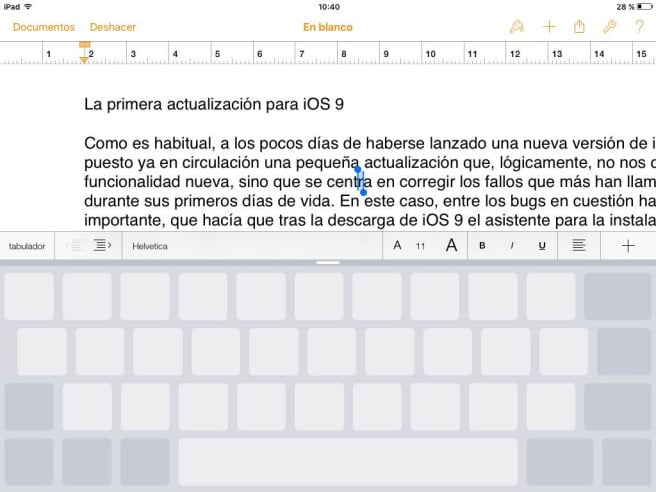
將鍵盤轉換為觸控板的方法再簡單不過了,因為它只取決於做出正確的手勢:同時按下 兩個手指,並排在表面上的任何一點 鍵盤. 您將立即看到按鍵的輪廓仍然可見,但不再是字符,從那一刻起您將能夠向任何方向移動 光標 它會跟著你。 沒有必要一直保持雙指在屏幕上,一旦激活此模式,您就可以 堅持一個 如果不是讓你的手指伸直,你給 首先用兩個手指同時敲擊,您所在的文本部分被選中。 當然,注意不要同時收回兩個手指並且不自覺地觸摸,因為即使看不到它們,按鍵仍然有效,如果你按下它們,你會寫。
如果你還沒有安裝 iOS的9 在您的設備上,我們提醒您,我們有一系列可供您使用 輕鬆安全地做到這一點的提示 你可以看看我們的 他對第一台 iPad mini 的第一印象. 並記住它已經可用 第一個錯誤和錯誤修復更新.